Windows 10 не видит DVD привод
Здравствуйте. Прошло уже несколько лет после выхода новой операционной системы Майкрософт (речь идет о «десятке»), но некоторые ошибки разработчики так и не удосужились изменить. Например, Windows 10 не видит DVD привод. Что делать в таких случаях, когда выполнили обновление, и появился подобный дефект? Сейчас поведаю, как исправить ошибку.
СОДЕРЖАНИЕ СТАТЬИ:
Почему так происходит?
Один из моих читателей написал, что он благополучно использовал Виндовс 7, но потом решил перейти на более новую версию ОС. Выполнил бесплатный переход по официальной инструкции, но потом заметил, что система перестала видеть оптический привод, диски не читаются.
Стоит отметить, что в БИОСе никакой ошибки он не заметил, CD/DVD показывался в перечне устройств. Значит, проблема возникает не на аппаратном уровне, а внутри самой программной оболочки Windows.
Что влияет на такое поведение?
- Очень вероятно, что некорректно работает драйвер оптического устройства;
- Конфликт ПО приводит к сбоям;
- Устройство для чтения / записи дисков банально вышло из строя.

Если последний вариант требует замены оборудования, то первые две причины можно попытаться исправить с помощью следующих инструкций.
DVD привод не видит диски Windows 10 – что делать?
Не так давно на официальном ресурсе Майкрософт появилось пошаговое руководство по устранению проблемы. Для этого нужно:
- Вызвать главное контекстное меню, кликнув правой кнопкой мышки на значке «Пуск» или просто воспользуйтесь комбинацией клавиш Win + X . Отобразится список, где следует выбрать пункт «Командная строка – Админ»:
Вот полный перечень методов входа в консоль командной строки.
- Копируем расположенную ниже команду (выделяем и жмем Ctrl + C ), затем в консоли (черное окно) кликаем правой кнопкой мышки для вставки:
reg.exe add "HKLM\System\CurrentControlSet\Services\atapi\Controller0" /f /v EnumDevice1 /t REG_DWORD /d 0x00000001
- Нажатие на Enter отправит запрос на исполнение команды.
 После этого обязательно перезапускаем ноутбук.
После этого обязательно перезапускаем ноутбук.
Теперь ошибка «компьютер не видит DVD привод в Windows 10» должна устраниться.
DVD Repair
Следующий способ предполагает применение утилиты, скачать которую Вы можете по официальной ссылке. Далее следуем инструкции:
- Запускаете приложение и видите перед собой небольшое окно:
- Кликаем по кнопке, расположенной слева – «Repair…», и дожидаетесь окончания процедуры. В итоге, отобразится сообщение о необходимости перезагрузить ПК:
- Можете сразу нажать на ОК, или утилита сделает это самостоятельно по истечению шестидесяти секунд.
Дельный совет
Раз уж Microsoft породил проблему, то пусть будет так любезен с ней и разбираться, не перекладывая свои обязанности на пользователей. Если Вам не удалось исправить ошибку, и Windows 10 по-прежнему не видит DVD привод, тогда обратитесь на официальный форум разработчиков или оставляйте комментарий под данной статьей, задавайте вопросы на нашей странице ответов.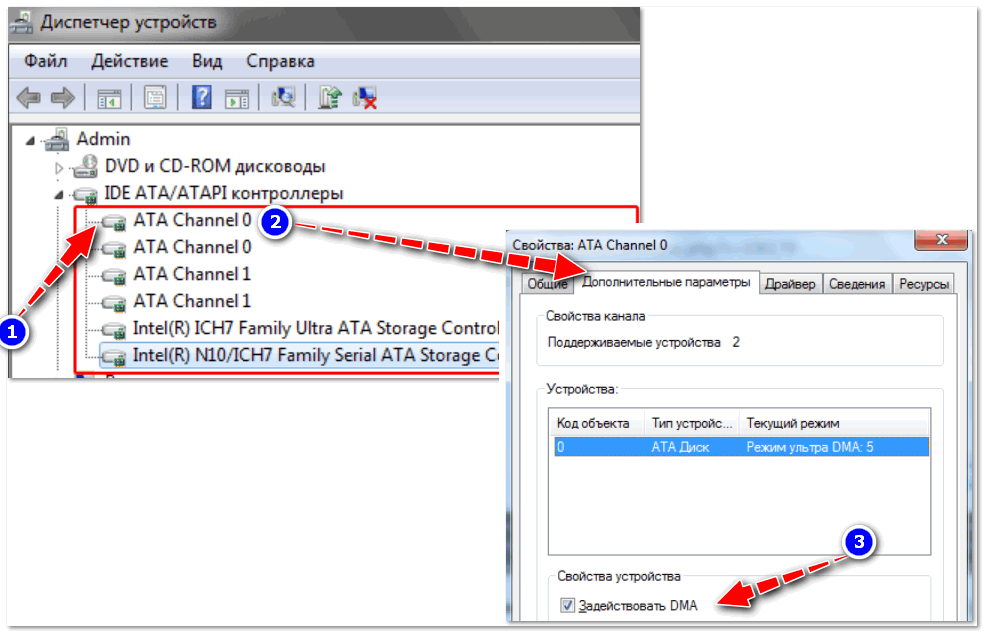
С уважением, Виктор!
Вам помогло? Поделитесь с друзьями — помогите и нам!
Твитнуть
Поделиться
Поделиться
Отправить
Класснуть
Линкануть
Вотсапнуть
Запинить
Читайте нас в Яндекс Дзен
Наш Youtube-канал
Канал Telegram
Ищите сочинения по школьной программе? Тогда Вам сюда
Adblock
detector
Почему не работает CD-ROM и CD-DVD и как устранить проблему (пошаговый алгоритм)
- Главная
- Новости
- Почему не работает CD-ROM и CD-DVD и как устранить проблему (пошаговый алгоритм)
Рассмотрим проблему, которая иногда может коснуться каждого пользователя.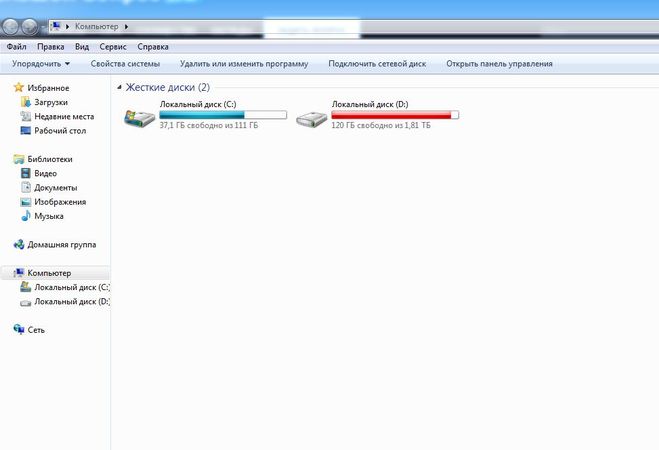 Итак!
Итак!
Сегодня утром вы, с удивлением, понимаете, что ваш CD-ROM или DVD-ROM (а может даже и DVD-RW) отказывается работать. Что делать?
Главное: не впадать в панику, ибо этим вы ничего не решите. Перво-наперво вы должны докопаться до истины, а именно — в чем проблема: в Windows или же в механике «железа». Начинаем копать.
- Заходим в «Мой компьютер» и смотрим, видны ли иконки CD-ROM и DVD. Если иконки видны, но диски всё равно не читаются, то исход ясен, как день: «помер» привод! Решение — менять привод;
- Если у вас не читается только один вид дисков — DVD или CD, то вывод напрашивается один: «накрылся» один из лазеров. (От автора: для чтения CD и DVD дисков используются два разных лазера — отдельно для DVD и отдельно для CD).
- Если же вы зашли в «Мой компьютер», но видите там только жесткий диск, то нюансы могут быть следующими.
Нюанс №1 (маловероятный): привод может быть отключен. Просто подергайте кабель или подключите его, если он не подключен. Но повторяю: если у вас вчера всё работало и вы ничего не отключали, то этот вариант маловероятен.
Но повторяю: если у вас вчера всё работало и вы ничего не отключали, то этот вариант маловероятен.
Нюанс №2: «мёртвый» привод. Это легко проверить, если внимательно посмотреть на экран во время загрузки системы: привод не будет отображаться ни в BIOSе, ни при загрузке системы, когда по экрану пробегают строки типа CD-RW, DVD-RW и HDD.
Нюанс №3: слетели драйвера CD вследствие некорректной установки или удаления программ, которые предназначены для записи дисков. Проверить это можно так: правой кнопкой кликаем на «Мой компьютер» — «Управление».
Затем, кликаем на «Диспетчер устройств». Вы увидите перечень, на котором в числе других устройств, будут отображены CD или DVD-привод. Так вот: ежели рядом с ними вы видите желтый восклицательный знак, то дело именно в драйверах! Решение: переустановка драйверов. Как? А вот так: жмем на желтый знак вопроса, который видим возле CD или DVD. В ответ получаем состояние устройства и читаем следующее: «Не удалось загрузить драйвер этого устройства.
Теперь вы можете видеть, какие файлики «дров» (драйверов) вам нужны и какие уже имеются (они отмечены «галкой»). Не стоит сразу бежать и качать недостающие файлы драйверов с другого компьютера: они вам не нужны. Тем более, что на эти файлы есть ссылка в реестре. Как правило, могут отсутствовать всего четыре файла: cdrom.sys, imapi.sys, redbook.sys, storprop.dll. Совершаем алгоритм: «Пуск» — «выполнить». В пустой строке прописываем команду для вызова «Редактора реестра» — regedit — и жмем на «Ок». И вот он — «Редактор реестра». Ищем и проходим по ветке: HKEY_LOCAL_MACHINE\SYSTEM\CurrentControlSet\Control\Class\{4D36E965-E325-11CE-BFC1-08002BE10318}.
Кликаем на неё и ищем справа следующие строчки: «UpperFilters и LowerFilters». Нашли? отлично: а теперь просто удалите их. Не бойтесь: ваш компьютер не взорвется! Удалили? Очень хорошо: теперь закройте «Редактор реестра» и снова идите в «Диспетчер устройств».
Для наглядности Вы можете посмотреть видео о данной проблеме, а так же задать вопросы в форме ниже
- Апгрейд компьютера
- Форматируем раздел или флэшку с помощью ОС Windows (нужный совет новичкам)
Популярные статьи
Как решить проблему отсутствия дисковода компакт-дисков или DVD-дисков на моем компьютере Проблема
Иногда дисковод компакт-дисков или DVD-дисков не отображается в разделе «Мой компьютер».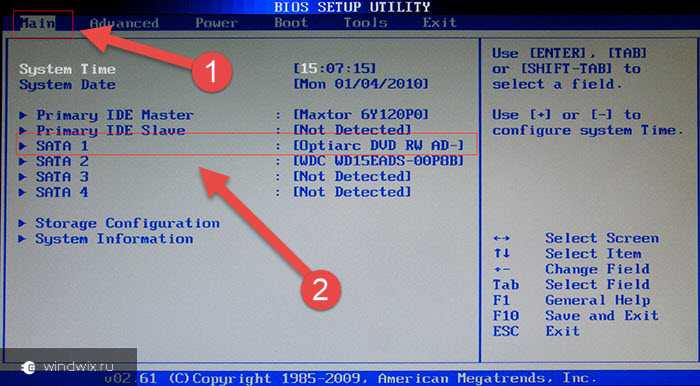 Вы не можете использовать свой привод CD/DVD, несмотря на то, что он действительно есть на вашем компьютере. Кроме того, иногда может случиться так, что он появится, но не сможет воспроизвести файлы на CD/DVD.
Вы не можете использовать свой привод CD/DVD, несмотря на то, что он действительно есть на вашем компьютере. Кроме того, иногда может случиться так, что он появится, но не сможет воспроизвести файлы на CD/DVD.
Такие проблемы в Windows не редкость. Это могло возникнуть из-за многих причин. Вот некоторые распространенные причины:
- Поврежденная запись реестра.
- Проблема с драйвером CD/DVD.
- Установка и удаление программ записи DVD.
- Удаление Microsoft Digital Image.
В этой статье описаны все необходимые шаги, которые необходимо выполнить для решения проблемы отсутствия диска в Windows Vista, Windows 7 и Windows XP.
Как решить проблему с отсутствующим приводом CD/DVD
Эту проблему можно решить с помощью встроенного средства устранения неполадок в Windows 7 или путем настройки параметров реестра вашего компьютера в Windows Vista и XP. Обратите внимание, что если вы измените или удалите неправильный файл реестра, это может привести к серьезным проблемам с вашим ПК. Поэтому настоятельно рекомендуется сделать резервную копию реестра перед началом процесса.
Поэтому настоятельно рекомендуется сделать резервную копию реестра перед началом процесса.
Если это решение не работает, вам необходимо удалить драйвер устройства CD/DVD и переустановить его. Мы поговорим и об этом.
Windows 7
Если вы не можете найти дисковод для компакт-дисков или DVD-дисков на своем компьютере с Windows 7, вы можете воспользоваться помощью « Воспроизведение и запись компакт-дисков, DVD-дисков и Blu-ray-дисков устранения неполадок », чтобы решить эту проблему.
1. Нажмите кнопку «Пуск».
2. В поле поиска введите Устранение неполадок. Открыть результат.
3. Щелкните левой кнопкой мыши «Просмотреть все».
4. Нажмите «Воспроизведение и запись дисков CD, DVD и Blu-ray».
Если этот метод не работает, возможно, проблема связана с аппаратным обеспечением вашего компьютера. Вы можете использовать « Средство устранения неполадок оборудования и устройств ». Он проверяет все аппаратные проблемы и подтверждает, что ваш CD/DVD-привод установлен правильно или нет.
1. Снова нажмите кнопку «Старт».
2. В поле поиска введите Устранение неполадок. Открыть результат .
3. В разделе «Оборудование и звук» нажмите «Настроить устройство». Если появится запрос на подтверждение, нажмите «Да».
4. Теперь перезагрузите компьютер и проверьте наличие диска, нажав кнопку «Пуск», а затем «Компьютер». Если диск есть в списке, ваша проблема решена.
Windows Vista
1. Нажмите кнопку «Пуск».
2. В поле поиска введите «regedit». Нажмите на результат «regedit.exe».
3. При запросе подтверждения нажмите «Разрешить » . Откроется редактор реестра.
4. В редакторе реестра вам нужно найти раздел реестра, развернув каталоги на левой панели. Перейдите к
HKEY_LOCAL_MACHINE\SYSTEM\CurrentControlSet\Control\Class\{4D36E965-E325-11CE-BFC1-08002BE10318}
5. Нажмите на папку с именем «{4D36E965-E3181-0BE325-11CE-0BB}».
6 На правой панели щелкните правой кнопкой мыши « Верхние фильтры » и выберите «Удалить» в контекстном меню. Если появится запрос на подтверждение удаления, нажмите «Да».
Если появится запрос на подтверждение удаления, нажмите «Да».
Примечание Если вы видите запись реестра «UpperFilters.bak», не удаляйте ее .
7. Если вы не найдете ни одной записи UpperFilters, то должна быть запись LowerFilters . Щелкните правой кнопкой мыши по нему и удалите его. Если появится запрос на подтверждение удаления, нажмите «Да».
8. Выйдите из редактора реестра и перезагрузите компьютер. Это должно решить проблему, и теперь должен отображаться значок вашего компакт-диска.
Windows XP
1. Нажмите кнопку Пуск. Щелкните Выполнить.
2. В поле «Выполнить» введите regedit и нажмите «ОК».
3. В редакторе реестра перейдите по адресу
HKEY_LOCAL_MACHINE\SYSTEM\CurrentControlSet\Control\Class\{4D36E965-E325-11CE-BFC1-08002BE10318}
-2B
4. Нажмите {4D36E 08002BE10318} .
5. На правой панели щелкните правой кнопкой мыши элемент «Верхние фильтры» и выберите «Удалить» в контекстном меню.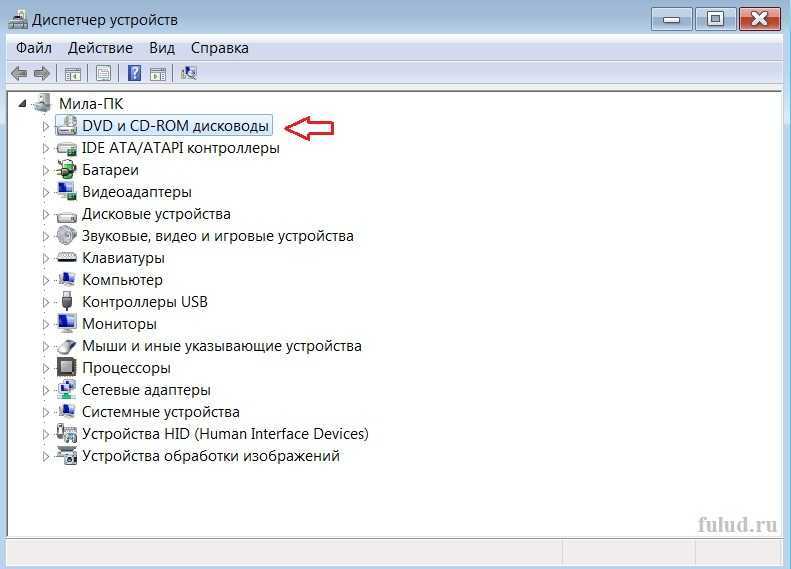 Если появится запрос на подтверждение удаления, нажмите «Да».
Если появится запрос на подтверждение удаления, нажмите «Да».
6. Если вы не найдете запись реестра UpperFilters, значит, должна быть запись реестра LowerFilters. Щелкните правой кнопкой мыши по нему и выберите «Удалить» в меню. Если появится запрос на подтверждение удаления, нажмите «Да».
7. Выйдите из редактора реестра и перезагрузите компьютер.
Если описанные выше действия не помогли и диск по-прежнему не отображается
Вам необходимо удалить и переустановить драйверы устройства для диска. Здесь я объясняю процесс для Windows Vista и Windows XP. Процесс для Windows 7 почти такой же, как для Windows Vista.
Windows Vista и Windows 7
1. Нажмите кнопку Пуск
2. Введите Диспетчер устройств в поле поиска. Нажмите на результат.
3. В диспетчере устройств разверните «Приводы DVD/CD-ROM». Щелкните правой кнопкой мыши устройства CD и DVD, а затем нажмите «Удалить».
4. Перезагрузите компьютер.
5.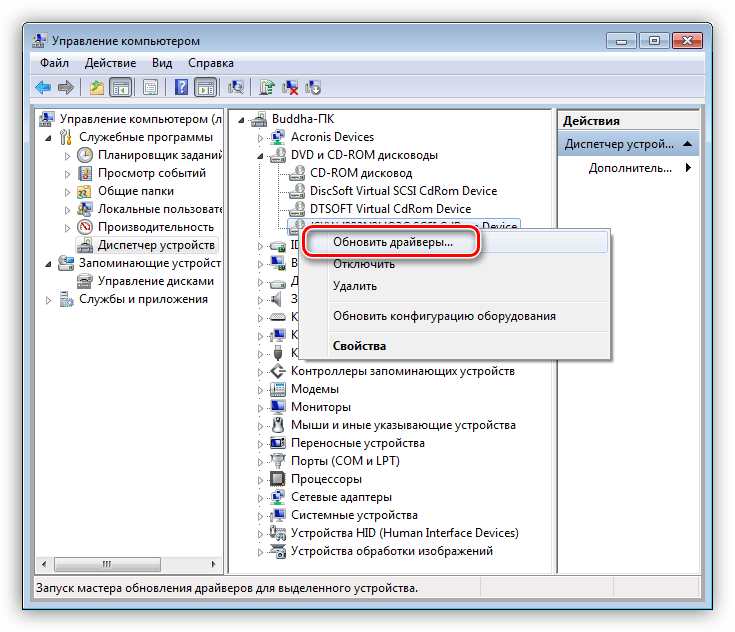 Драйверы будут автоматически установлены после перезагрузки ПК.
Драйверы будут автоматически установлены после перезагрузки ПК.
Windows XP
1. Выберите Пуск > Панель управления.
2. Щелкните Система и ее обслуживание > Система.
3. Откройте вкладку «Оборудование», нажмите «Диспетчер устройств».
4. Разверните Диски DVD/CD-ROM, щелкните правой кнопкой мыши устройство CD и DVD и выберите Удалить.
5. Перезагрузите компьютер. Все драйверы будут автоматически переустановлены после перезагрузки.
Выполнив описанные выше действия, вы сможете устранить проблему с отсутствующим диском. Если вы по-прежнему не можете решить проблему, вы можете воспользоваться помощью веб-сайта службы поддержки клиентов Microsoft.
Сообщите нам, сталкивались ли вы с этой проблемой когда-либо и предпринимали ли вы следующие действия для ее решения.
оптический привод — Windows 7 не может читать диски
спросил
Изменено 12 лет, 5 месяцев назад
Просмотрено 8к раз
На прошлой неделе мой DVD-привод вышел из строя (по крайней мере, я так думал), я заказал новый и установил его сегодня, но обнаружил, что та же проблема все еще сохраняется.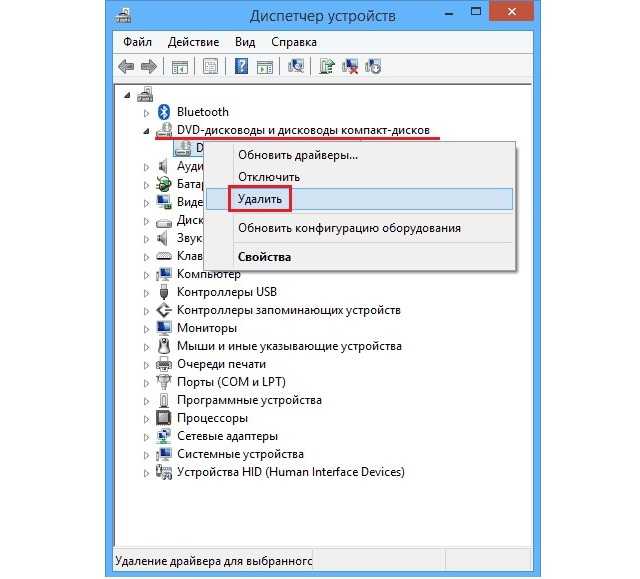
У меня есть 2 DVD-привода, новый — SATA DVD/RW, а старый — IDE DVD (хранится для копирования).
Когда я вставляю диски в новый ридер, он раскручивается, но Windows его никогда не видит, но тот же диск в старом приводе работает нормально (пробовал записанный диск, DVD и игру). Так что это только при попытке нового диска. Windows определенно увидела это правильно (щелчок правой кнопкой мыши ->
извлечение работает).Сначала я подумал, что это может быть проблема с драйвером, новый диск почти идентичен старому, за исключением того, что он SATA, поэтому я удалил драйвер и получил последнюю версию из обновления Windows, но все равно без радости.
Следующей мыслью было то, что новый диск тоже сработал (может случиться), поэтому я попытался загрузиться с него, проблем не возникло.
Итак, с диском все в порядке, просто Windows не читает диски.
У меня есть массив RAID на моей машине, но я не вижу в этом проблемы.
- windows-7
- оптический привод
3
Какое еще мультимедийное программное обеспечение у вас установлено? Это может показаться глупым, но такие вещи, как iTunes и различное программное обеспечение для DVD, действительно могут сотворить с вашим компьютером сумасшедшие вещи.
Какая у вас материнская плата? Я знаю, что мой ASUS имеет специальные порты RAID SATA, которые требуют специальной настройки для правильной работы со стандартным диском.
Также проверьте здесь, потому что здесь перечислены почти все решения, которые я могу придумать. По сути, проверьте наличие UpperFilters, измените букву диска, удалите iTunes, обновите прошивку диска, обновите BIOS.
Я думаю, что это проблема Windows 7. У меня также есть 2 привода DVD R/RW, которые ОС иногда не видит. У меня также была Vista в той же системе, поэтому я перезагрузился в нее, и оба диска работали хорошо. Что касается решения, один из моих дисков — это диск Samsung, а другой — HP. HP не выпускает новый драйвер для OS 7, диск Samsung не должен зависеть от платформы Windows (он должен работать). Я не видел ответов ни от одной из компаний (Windows, HP или Samsung). Дайте мне знать, если вы найдете ответ, потому что я устал искать. ДрмДзнр
Не забудьте также проверить Диспетчер устройств. .. активны ли драйвера? DM видит диски? Есть ли зарегистрированные ошибки и т.д.? Попробуйте удалить драйвера и отключить их оба. Перезагрузить. Затем снова выключите и подключите ОДИН диск … предпочтительно диск SATA … запустите и дайте загрузиться драйверам. Затем выключите и подключите диск IDE… и, если диск найден, установите драйверы. Это может сработать.
.. активны ли драйвера? DM видит диски? Есть ли зарегистрированные ошибки и т.д.? Попробуйте удалить драйвера и отключить их оба. Перезагрузить. Затем снова выключите и подключите ОДИН диск … предпочтительно диск SATA … запустите и дайте загрузиться драйверам. Затем выключите и подключите диск IDE… и, если диск найден, установите драйверы. Это может сработать.
Подробностей не помню, но где-то читал, что устройства SATA и IDE одного типа не обязательно хорошо работают при совместной загрузке на одну материнскую плату… если я помню, это было связано с набор микросхем и то, как ОС обрабатывала запрос ввода-вывода. IDE — очень старая технология, а W7 — новейшая и лучшая … может быть проблема обратной совместимости, а комбинация чипсет-ОС не поддерживает одновременное подключение дисков SATA и IDE.
Еще кое-что для вашего внимания. Удачи!
У меня был похожий опыт с Windows XP после установки, удаления и повторной установки различного программного обеспечения, связанного с DVD.
Проблема (как предложил пользователь 4750) заключается в том, что такие программы, как Sonic, Nero, iTunes и многие другие, устанавливают драйверы «фильтров» для интерпретации данных с диска, но иногда эти верхний и нижний фильтры могут конфликтовать друг с другом.
Таким образом, вам может потребоваться удалить все CD, DVD или программное обеспечение, связанное с музыкой, чтобы удалить эти фильтры. Microsoft предлагает инструмент, который должен решать любые проблемы с конфигурацией, но он никогда не работал у меня в системе XP. Это может сделать работу на вас.
В моем случае я обнаружил, что после загрузки с LiveCD Ubuntu может нормально распознавать и читать диск, поэтому я знал, что это не аппаратная проблема. Если у вас есть доступ к какой-либо другой операционной системе на загрузочном CD/DVD, вы можете попробовать это.
Эта ссылка Microsoft выше также содержит это предложение:
- Щелкните Пуск , а затем щелкните Панель управления .

Щелкните Система и безопасность , щелкните Система , а затем щелкните Диспетчер устройств .
Примечание Если панель управления находится в классическом виде, дважды щелкните Система , а затем щелкните Диспетчер устройств .
Если вас попросят ввести пароль администратора или подтвердить, введите пароль или нажмите- В диспетчере устройств разверните Приводы DVD/CD-ROM , щелкните правой кнопкой мыши устройства CD и DVD и выберите Удалить .
- Когда вам будет предложено подтвердить, что вы хотите удалить устройство, нажмите ОК .
- Перезагрузите компьютер.
Если это не сработает, все станет грязным.
Для более ранних версий Windows Microsoft рекомендует удалить верхний и нижний фильтры из реестра, и вы можете сделать это, сохранив этот текст ниже как файл .

 После этого обязательно перезапускаем ноутбук.
После этого обязательно перезапускаем ноутбук.
Ваш комментарий будет первым